Come riparare file di Windows mancanti o danneggiati dal prompt dei comandi
In caso di problemi con il computer, i file di sistema di Windows(Windows system) potrebbero danneggiarsi o scomparire. Ciò potrebbe essere causato da tutti i tipi di problemi come cali improvvisi di alimentazione, malfunzionamenti dell'hardware, un disco rigido che si avvicina alla "morte" e così via. Se Windows segnala che non può avviarsi perché alcuni dei suoi file sono danneggiati o mancanti, è necessario utilizzare lo strumento Controllo file di sistema(System File Checker) ( SFC ) nel prompt dei comandi(Command Prompt) . Dovresti fare lo stesso quando Windows inizia a visualizzare la schermata blu(Blue Screen) su di te con strani errori relativi alla corruzione. SFC esegue la scansione di tutto il sistema Windows(Windows system)file sul tuo computer, identifica quelli che sono corrotti o mancanti e cerca di risolvere i problemi che trova. Ecco come usarlo:
NOTA:(NOTE:) questo tutorial si applica sia a Windows 7 che a Windows 8.1 .
Come risolvere i problemi(Problems) con file mancanti o danneggiati(Missing Or Corrupted) quando Windows non si avvia(Boot)
Se Windows non si carica a causa di file di sistema mancanti o danneggiati, segui questo tutorial per avviare il prompt dei comandi(Command Prompt) : Come avviare il prompt dei comandi(Command Prompt) quando Windows non si avvia(Boot) ?.
Nella finestra del prompt dei comandi , utilizzare il comando (Command Prompt)sfc con due parametri aggiuntivi:
- /offbootdir : utilizzato per specificare la partizione che contiene i file di sistema necessari per l'avvio di Windows . Nella maggior parte dei casi, questa partizione sarà "C:" .
- /offwindir : utilizzato per specificare la posizione della directory di Windows(Windows directory) . Nella maggior parte dei casi, questa cartella è "C:Windows" .
Dovrai digitare qualcosa come: sfc /scannow /offbootdir=c: /offwindir=c:windowse premere Invio(Enter) .

La "traduzione" per questo comando è la seguente: scansionare la cartella Windows(Windows folder) situata nella partizione di avvio (boot partition) "C:" e correggere i file di sistema mancanti o danneggiati.
Armati(Arm) di un po' di pazienza perché l'esecuzione di questo comando richiederà un bel po' di tempo. Al termine del processo, vieni informato che la verifica è completa al 100%. Se sono stati rilevati problemi, sei anche informato. I file problematici che non possono essere risolti vengono sempre menzionati in un file di registro(log file) denominato CBS.log . Questo file si trova nella cartella Windows(Windows folder) , in questa posizione: "C:WindowsLogsCBSCBS.log" .
Se tutto è a posto con i file di sistema, riceverai un messaggio che dice: "Protezione risorse di Windows non ha rilevato alcuna violazione dell'integrità"("Windows Resource Protection did not find any integrity violations") .
Come risolvere i problemi(Problems) con file mancanti o danneggiati all'avvio di (Missing Or Corrupted)Windows(Windows Boots)
Potresti anche trovarti in uno scenario in cui Windows viene caricato correttamente ma si blocca in modo casuale con una schermata blu(Blue Screen) della morte(Death) ( BSOD ) che menziona errori di corruzione. Se questo è il tuo caso, avvia il prompt dei comandi(Command Prompt) come amministratore, utilizzando uno dei metodi descritti in questo tutorial: 7 modi per avviare il prompt dei comandi(Command Prompt) in Windows 7 e Windows 8 .
Digita il comando: sfc /scannowe premi Invio(Enter) . Il parametro /scannowstrumento SFC(SFC tool) a scansionare l'integrità di tutti i file di sistema e riparare i file problematici quando possibile.

Ancora una volta, armatevi di un po' di pazienza. L'esecuzione dello strumento richiede molto tempo. Almeno un paio di minuti. Al termine, vieni informato che la verifica è completa al 100%. Se sono stati rilevati problemi, sei anche informato.
Nel nostro caso, SFC ha trovato file corrotti e non è stato in grado di risolverne alcuni.
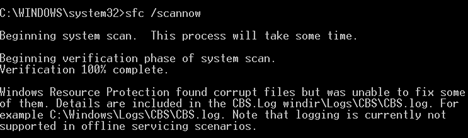
I file problematici che non possono essere risolti vengono sempre menzionati in un file di registro(log file) denominato CBS.log . Questo file si trova nella cartella Windows(Windows folder) , in questa posizione: "C:WindowsLogsCBSCBS.log" .
Come analizzare il file CBS.Log
Vai su "C:WindowsLogsCBS" e apri il file CBS.log(CBS.log) . Questo file è abbastanza grande e ci vuole un po' per aprirlo nel Blocco note(Notepad) . Se possibile, aprilo con un'applicazione diversa come Notepad++ o Microsoft Word , in modo che venga aperto più velocemente e sia più facile lavorarci.
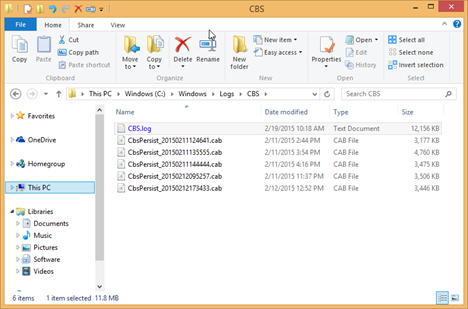
Scorri(Scroll) verso la fine del file e cerca(file and search) le voci che iniziano con il testo: "Impossibile riparare il file membro"("Cannot repair member file") . Lì troverai i file di sistema(system file) mancanti o danneggiati che non possono essere riparati.

Cerca informazioni online(information online) sui file menzionati in questo file di registro(log file) e da lì in poi potresti avere un'idea su come risolvere i tuoi problemi.
Conclusione
Si spera(Hopefully) che non sarà mai necessario utilizzare il comando SFC(SFC command) per riparare i file di sistema di Windows . Tuttavia, se hai problemi, non esitare a considerare di usarlo. Questo tutorial dovrebbe tornare utile quando devi gestire file di sistema danneggiati o mancanti.
Se stai cercando altri tutorial utili per la risoluzione dei problemi, leggi gli articoli consigliati di seguito.
Related posts
5 modi per aprire Command Prompt quando Windows non si avvia
Come utilizzare il prompt dei comandi per risolvere i problemi con i record di avvio del PC
Scorciatoie per Recovery Environment della UEFI BIOS & Windows 10 del
Come usare diskpart, chkdsk, deframment e altri comandi relativi al disco
Come nascondere (o mostrare) qualsiasi partizione, in Windows (tutte le versioni)
Come testare la tua RAM con Windows Memory Diagnostic tool
Come stampare l'elenco dei processi in esecuzione in Windows
Risolvi i problemi che impediscono il caricamento di Windows con Ripristino all'avvio
Come eseguire uno stivale Windows System Restore, senza raggiungere il desktop
Come downgrade Windows 11 e ritorno a Windows 10
Che modello è il mio Windows 10 PC, laptop o tablet?8 modi per scoprirlo
Come avviare Windows 10 in Safe Mode con Networking
Come aprire Command Prompt (14 modi)
Come personalizzare il prompt dei comandi (cmd) in Windows 10
Come creare un'unità USB avviabile con Windows, Ubuntu o FreeDOS
Come creare un'unità di ripristino su una memory stick USB in Windows 8 e 8.1
Che cos'è il prompt dei comandi (CMD)?
Come utilizzare Check Disk (CHKDSK) per testare e correggere gli errori del disco rigido in Windows 10
Ripristina PowerShell e CMD alle impostazioni predefinite
Visualizza le informazioni di sistema e gestisci i processi da CMD o PowerShell
